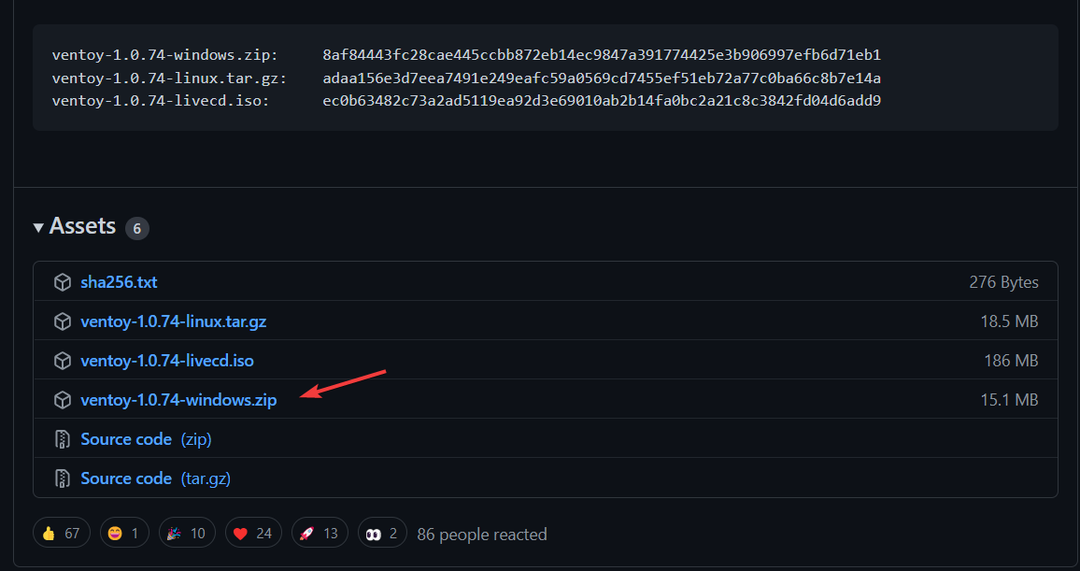- Někteří uživatelé hlásí, že systém Windows 11 nevysune externí pevný disk ani po několika pokusech.
- Často to lze vyřešit restartováním počítače, ale někdy je potřeba trochu více zabrat.
- Jednou z možností je odpojit napájecí kabel od pevného disku a poté jej znovu připojit, což může operačnímu systému umožnit jeho správné vysunutí.
- Další možností je vynutit zastavení všech procesů, které mohou systému Windows bránit ve správném odebrání pevného disku.

XINSTALUJTE KLIKNUTÍM NA STAŽENÍ SOUBORU
Tento software udrží vaše ovladače v provozu, čímž vás ochrání před běžnými chybami počítače a selháním hardwaru. Zkontrolujte nyní všechny své ovladače ve 3 snadných krocích:
- Stáhněte si DriverFix (ověřený soubor ke stažení).
- Klikněte Začni skenovat najít všechny problematické ovladače.
- Klikněte Aktualizujte ovladače získat nové verze a vyhnout se poruchám systému.
- DriverFix byl stažen uživatelem 0 čtenáři tento měsíc.
Někteří uživatelé hlásí, že nejsou schopni bezpečně vysunout svůj externí pevný disk v systému Windows 11. To může být velký problém pro uživatele, kteří používají externí pevný disk pro účely zálohování.
Pokud váš systém Windows 11 nevysune váš externí pevný disk (nebo jakékoli jiné externí médium), může to být velmi frustrující. Při pokusu o vysunutí externího pevného disku může váš počítač zamrznout, selhat nebo dokonce restartovat. Naštěstí existuje několik způsobů, jak tento problém vyřešit.
Odebrání pevného disku se systémem Windows je poměrně snadné, ale musíte tak učinit bezpečně, aby nedošlo k poškození nebo poškození dat.
Pokud nemůžete bezpečně vysunout externí pevný disk nebo tato možnost není k dispozici, může to mít několik příčin. Jednotka může být například stále používána (zkuste zavřít všechny aplikace) nebo mohou existovat zastaralé ovladače.
Tento článek zdůrazňuje některé z nejdůležitějších příčin tohoto problému a poskytuje rychlé opravy, které mohou problém vyřešit.
Proč Windows 11 nevysune externí pevný disk?
Pokud váš externí pevný disk není bezpečně vysunut, může se zobrazit chybová zpráva, jako např Nepodařilo se bezpečně vysunout svazek, Zařízení byla nalezena nebo Na externím disku chybí tlačítko pro vysunutí.
Windows 11 může vydat varování ze dvou hlavních důvodů:
- Jednotka obsahuje soubory, které se aktuálně používají. Pokud procesy nebo aplikace na pozadí používají soubory uložené na externím disku, může to způsobit problém.
- Ovladače USB ve vašem systému jsou zastaralé nebo nefunkční.
Co mohu dělat, pokud systém Windows 11 nevysune externí pevný disk?
1. Restartujte počítač
Restartování počítače je první věcí, kterou je třeba zvážit, když se setkáte s tímto problémem. Vypnutím počítače se ukončí všechny aplikace a procesy třetích stran.
Včetně těch, které přistupují k souborům na externím pevném disku. Externí disk můžete vysunout, když se systém znovu spustí.
2. Aktualizujte ovladače USB
- Přejít na Panel vyhledávání ve Windows a typ Správce zařízení. UdeřilVstupte.

- Rozbalte Univerzální řadič sériové sběrnice volba.
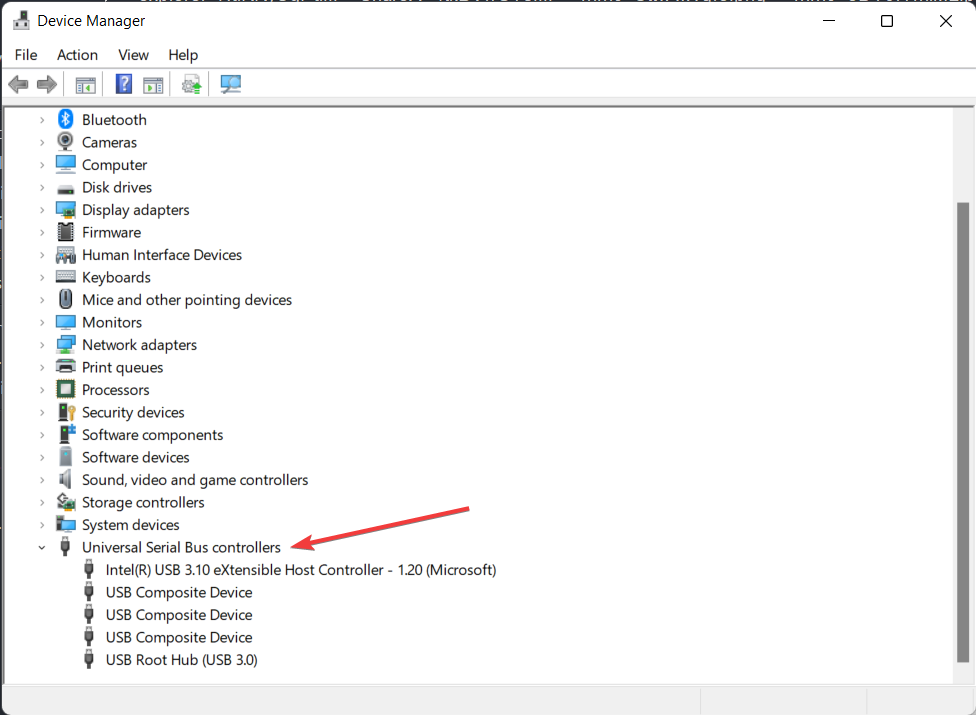
- Pokud vidíte záznam s a žlutá exclatační značku, klepněte na ni pravým tlačítkem a vyberte Aktualizujte ovladač.
Zastaralé nebo nesprávné ovladače USB mohou také ovlivnit vaši schopnost vysunout disk z počítače. Chcete-li tento problém vyřešit, jednoduše aktualizujte ovladače USB a zkuste disk znovu vysunout.
Ovladače můžete také aktualizovat pomocí DriverFix. Je to výkonný, snadno použitelný softwarový nástroj pro aktualizaci ovladačů, který vám umožní najít a stáhnout nejnovější oficiální ovladače pro váš počítač.
Tip odborníka: Některé problémy s PC je těžké řešit, zejména pokud jde o poškozená úložiště nebo chybějící soubory Windows. Pokud máte potíže s opravou chyby, váš systém může být částečně rozbitý. Doporučujeme nainstalovat Restoro, nástroj, který prohledá váš stroj a zjistí, v čem je chyba.
Klikněte zde stáhnout a začít opravovat.
Může vám dokonce pomoci je nainstalovat automaticky. Díky inteligentnímu uživatelskému rozhraní se DriverFix snadno orientuje jak pro začátečníky, tak pro pokročilé uživatele.
⇒Získejte DriverFix
3. Použijte příkazový řádek
- lis Okna + Rotevřít Dialogové okno Spustit.
- V Spustit okno, typ CMD a udeřit Vstupte. Tím se otevře vyvýšené Příkazový řádek. okno.

- Jednou v Příkazový řádek, zkopírujte a vložte následující a stiskněte Vstupte:
RunDll32.exe shell32.dll, Control_RunDLL hotplug.dll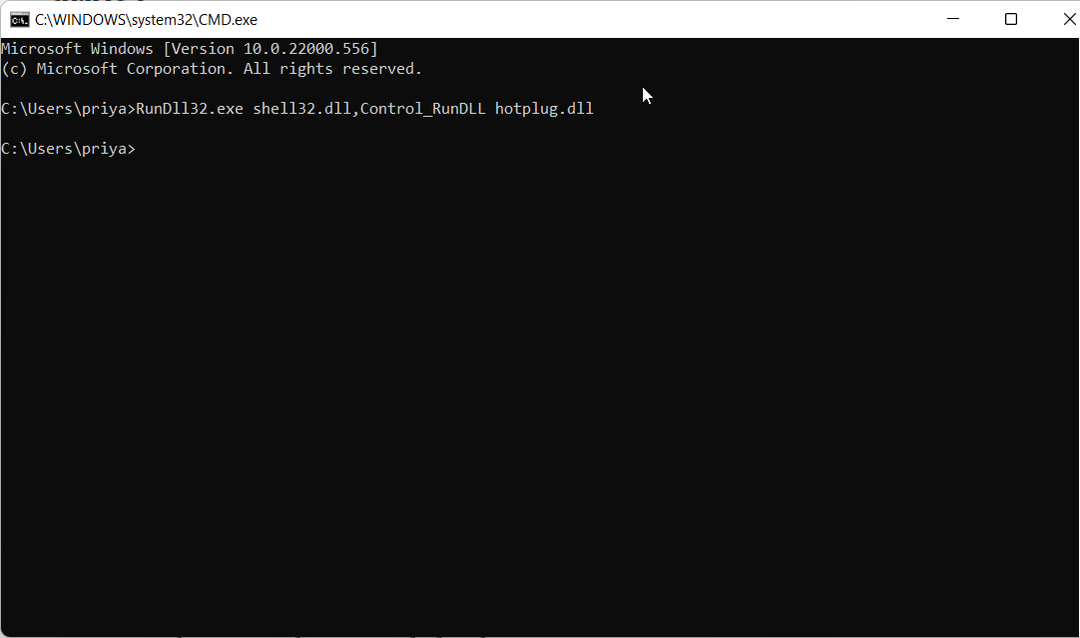
- Vyberte jednotku, kterou chcete vysunout, a klikněte Stop.
K nástroji Bezpečně odebrat hardware můžete snadno přistupovat prostřednictvím příkazového řádku. Tím by se měl otevřít nástroj pro disk a umožnit vám bezpečně vysunout externí pevný disk.
4. Spusťte Poradce při potížích s hardwarem a zařízením systému Windows
- Přejděte do dialogového okna Spustit a zadejte CMD, a hit Vstupte.
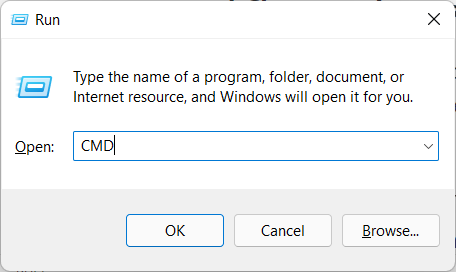
- V Příkazový řádek okno, které se otevře, zkopírujte a vložte následující a stiskněte Vstupte:
msdt.exe -id DeviceDiagnostic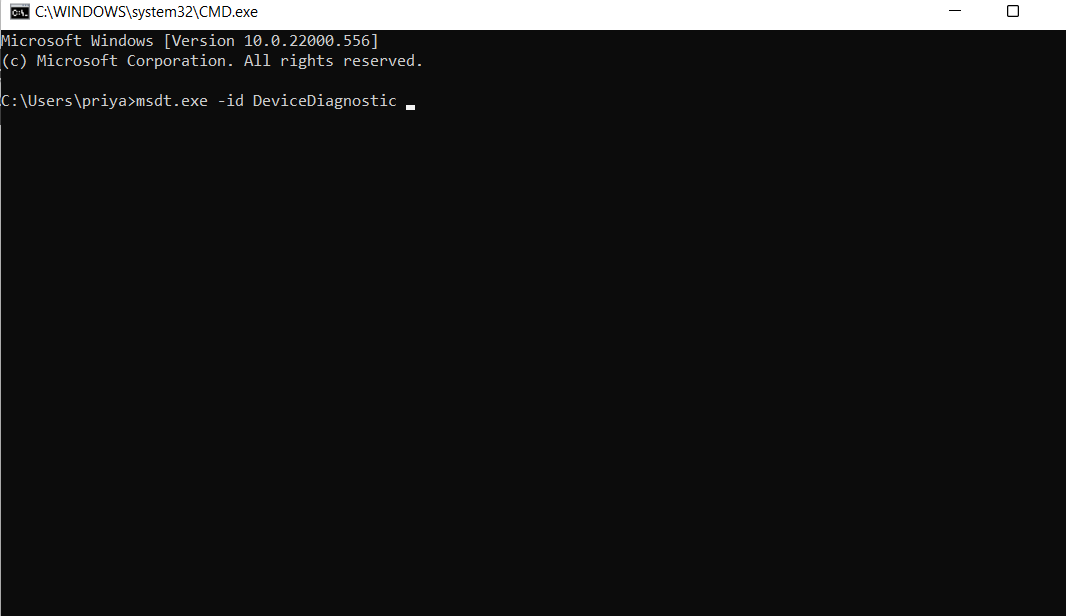
- Klikněte další ke spuštění nástroje pro odstraňování problémů.
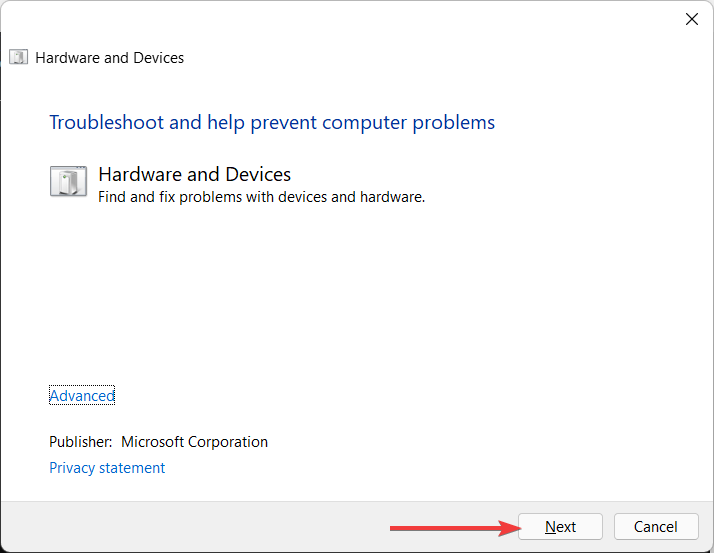
Nástroj Windows Hardware and Devices Troubleshooter diagnostikuje běžné problémy s vaším počítačem. Pokud máte nějaké problémy s odebíráním externího pevného disku, může vám pomoci nástroj pro odstraňování problémů.
5. Zavřete spuštěné úlohy ve Správci úloh
- Jdi do toho Panel vyhledávání ve Windows, typ Správce úloh, a hit Vstupte.

- Ve Správci úloh vyberte Procesy a měli byste vidět seznam běžících procesů.
- Klikněte pravým tlačítkem na libovolný program, který se zdá být zabírán příliš mnoho zdrojů, a vyberte Ukončit úlohu.
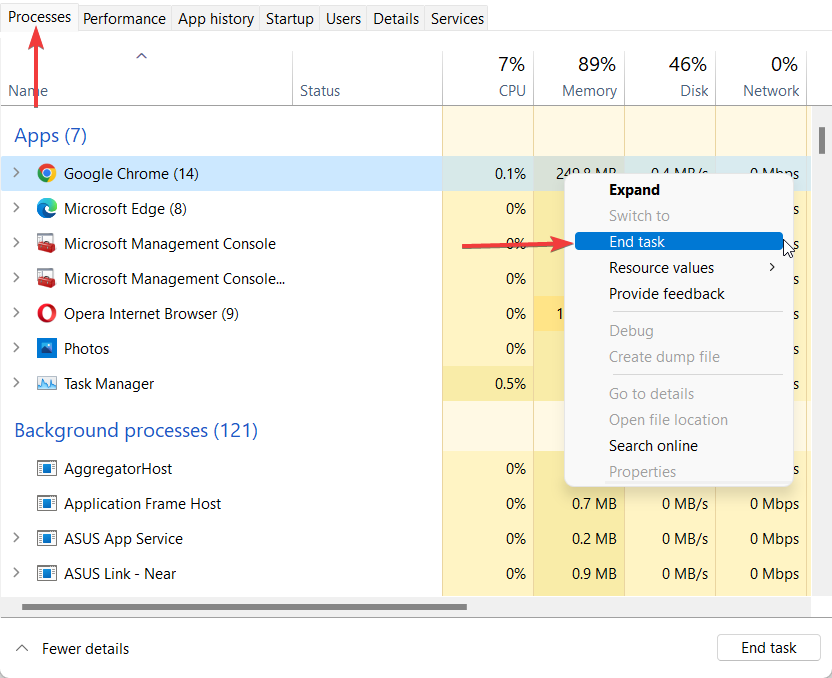
Pokud někdy narazíte na problémy s vysouváním externího disku, nejlepším způsobem, jak to vyřešit, je zavřít všechny programy, které jsou otevřené ve Správci úloh.
- Windows 11 se nerestartuje? Zde je návod, jak problém vyřešit
- Windows 11 nerozpoznává iPod? Zde je to, co dělat
Je bezpečné vyjmout disk bez jeho vysunutí?
Za prvé, stojí za zmínku, že většinu času můžete svá zařízení odpojit, aniž byste je bezpečně vysouvali. Problémy mohou nastat pouze tehdy, když si z toho začneme dělat zvyk.
Pokud během zapisování dat odpojíte zařízení USB, může dojít k jeho poškození. Navíc může zpomalit mnoho operací na vašem počítači nebo dokonce přesouvat soubory, na kterých jste možná pracovali hodiny.
Výše uvedené dvě metody by měly stačit k vyřešení vašeho problému s nevysouváním externích pevných disků v systému Windows 11.
Můžete také zvážit instalace nejnovějších aktualizací Surface k opravě zastaralých ovladačů.
Pokud máte nějaké dotazy, dejte nám vědět zanecháním komentáře níže a my se vám pokusíme pomoci.
 Stále máte problémy?Opravte je pomocí tohoto nástroje:
Stále máte problémy?Opravte je pomocí tohoto nástroje:
- Stáhněte si tento nástroj na opravu počítače hodnoceno jako skvělé na TrustPilot.com (stahování začíná na této stránce).
- Klikněte Začni skenovat najít problémy se systémem Windows, které by mohly způsobovat problémy s počítačem.
- Klikněte Spravit vše opravit problémy s patentovanými technologiemi (Exkluzivní sleva pro naše čtenáře).
Restoro byl stažen uživatelem 0 čtenáři tento měsíc.